Kuidas pääseda juurde peidetud Nintendo Switchi brauserile
Mida teada
- Valige Süsteemisätted lüliti armatuurlaual ja valige Internet > Interneti-sätted.
- Valige oma praegune Wi-Fi-ühendus ja seejärel valige Muuda seadeid.
- Muuda DNS-i seaded juurde Käsiraamat ja muuta Esmane DNS seades 045.055.142.122.
See artikkel selgitab, kuidas pääseda juurde NetFront Browser NX-ile Nintendo Switchis ja Switch Lite'is. Selle peamine eesmärk on ühendada teie konsool Wi-Fi levialad.
Kuidas pääseda juurde Nintendo Switchi veebibrauserile
Switchi salajane veebibrauser on lihtne. See ei ole parim mobiilisirvimise kogemus; nutitelefon saab töö palju paremini tehtud. Kui aga soovite seda kontrollida, järgige allolevaid juhiseid.
-
Valige SüsteemisättedNintendo Switchi armatuurlaualt.

-
Valige Internet > Interneti-sätted.
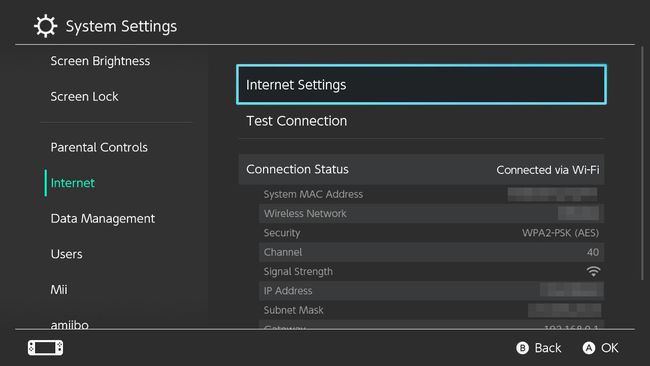
-
Valige oma praegune Wi-Fi-ühendus, et pääseda selle teabelehele, ja seejärel valige Muuda seadeid.
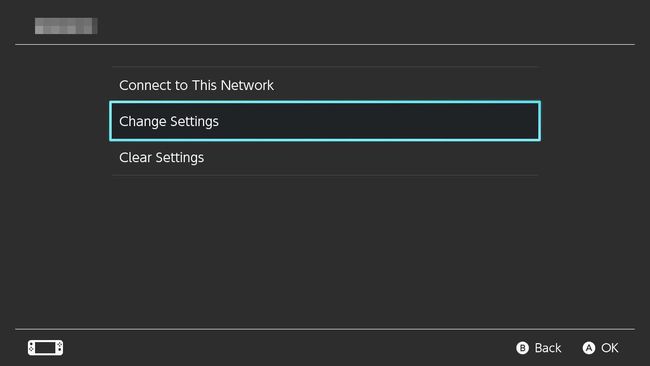
Kerige alla ja valige DNS-i sätted.
-
Muuda DNS-i seaded alates Automaatne juurde Käsiraamat.
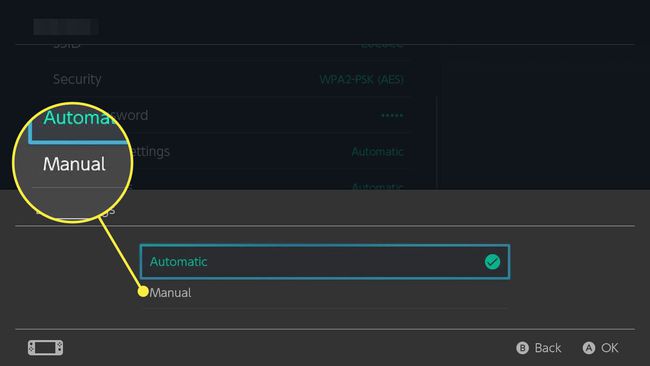
-
Seadke esmane DNS väärtuseks 045.055.142.122.

-
Valige Salvesta
ühenduse loomiseks SwitchBru DNS-i leht. Oodake umbes kaheksa sekundit, kuni teid suunatakse Google'isse.Kui kaheksa sekundi pärast midagi ei juhtu, valige Uudised vahetamise armatuurlaualt ja seejärel valige Otsige kanaleid.
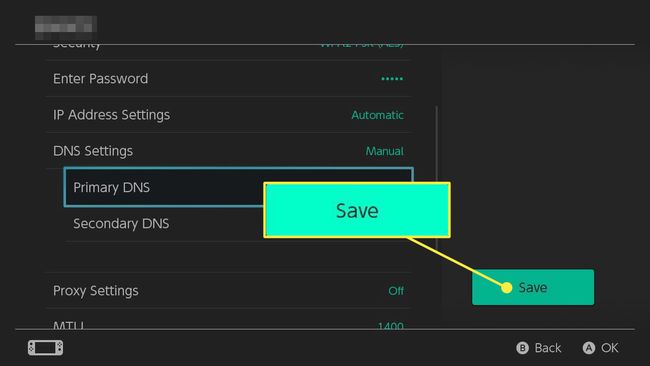
Miks see Nintendo Switchi brauseri lahendus töötab?
Selle meetodi kasutamine seadistab DNS-puhverserveri, mis paneb teie Nintendo Switchi mõtlema, et see vajab Interneti-ühenduse loomiseks avalikku WiFi-pääsupunkti. SwitchBru DNS toimib selle puhverserverina, mis võimaldab teil avalikule WiFi-le juurdepääsuks sisselogimisandmetest mööda minna.
Kuigi brauser töötab, ei pruugi kõik veebilehed tavapäraselt laadida. Videotega lehti ei pruugita laadida ja mõnel võib kuvada tõrketeade "Lehte ei saa kuvada". Selle veebibrauseri jaoks on kõige usaldusväärsem juurdepääs Google'i otsingule.
Kuidas Interneti-brauseri lülitiga ühendust katkestada
Kui olete Switchi brauseri kasutamise lõpetanud, vajutage tagasi nuppu oma Nintendo Switchil, kuni jõuate DNS-i sätete lehele. Sealt muutke DNS-i sätet Käsiraamat juurde Automaatne.
